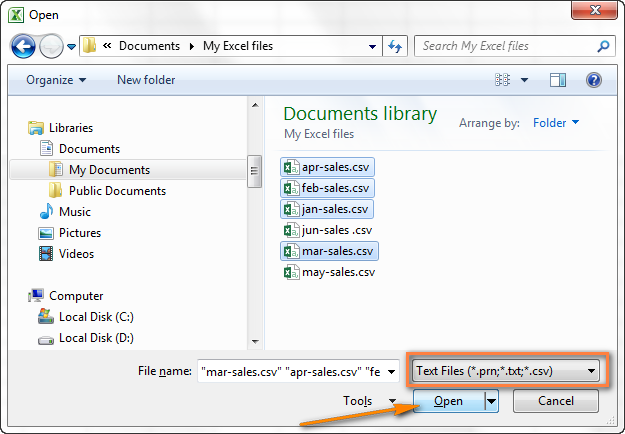במאמר זה, תמצא 2 דרכים קלות להמיר קובץ CSV ל-Excel. בנוסף, תלמדו כיצד לייבא קבצי CSV מרובים לאקסל וכיצד להתמודד עם מצבים בהם חלק מהנתונים מקובץ CSV אינם מוצגים כראוי בגיליון אקסל.
לאחרונה, התחלנו ללמוד את התכונות של פורמט CSV (ערכים מופרדים בפסיק) ומגוון דרכים להמיר קובץ אקסל ל-CSV. היום אנחנו הולכים לעשות את התהליך ההפוך - ייבוא CSV לאקסל.
מאמר זה יראה לך כיצד לפתוח CSV ב-Excel וכיצד לייבא קבצי CSV מרובים בו-זמנית. כמו כן, נזהה מלכודות אפשריות ונציע את הפתרונות היעילים ביותר.
כיצד להמיר CSV לאקסל
אם אתה צריך למשוך קצת מידע לגיליון אקסל ממסד הנתונים של החברה שלך, הרעיון הראשון שעולה בראשך הוא לייצא את מסד הנתונים לקובץ CSV ולאחר מכן לייבא את קובץ ה-CSV לאקסל.
ישנן 3 דרכים להמיר CSV ל-Excel: ניתן לפתוח את הקובץ עם סיומת . Csv ישירות ב-Excel, לחץ פעמיים על הקובץ בסייר Windows, או ייבא את ה-CSV ל-Excel כמקור נתונים חיצוני. להלן ארחיב על שלושת השיטות הללו ואצביע על היתרונות והחסרונות של כל אחת מהן.
כיצד לפתוח קובץ CSV באקסל
גם אם קובץ ה-CSV נוצר בתוכנית אחרת, אתה תמיד יכול לפתוח אותו כחוברת עבודה של Excel באמצעות הפקודה להרחיב (לִפְתוֹחַ).
הערה: פתיחת קובץ CSV באקסל אינה משנה את פורמט הקובץ. במילים אחרות, קובץ ה-CSV לא יומר לקובץ Excel (פורמט .xls או .xlsx), הוא ישמור על הסוג המקורי שלו (.csv או .txt).
- הפעל את Microsoft Excel, לשונית עמוד הבית (בית) לחץ להרחיב (לִפְתוֹחַ).
- תיבת דו-שיח תופיע להרחיב (פתיחת מסמך), ברשימה הנפתחת בפינה הימנית התחתונה, בחר קבצי טקסט (קבצי טקסט).
- מצא את קובץ ה-CSV בסייר Windows ופתח אותו על ידי לחיצה כפולה עליו.
אם תפתח קובץ CSV, Excel יפתח אותו מיד על ידי הוספת הנתונים לחוברת עבודה חדשה של Excel. אם תפתח קובץ טקסט (.txt), Excel יפעיל את אשף ייבוא הטקסט. קרא עוד על כך בייבוא CSV ל-Excel.
הערה: כאשר Microsoft Excel פותח קובץ CSV, הוא משתמש בהגדרות ברירת המחדל של עיצוב כדי להבין איך בדיוק לייבא כל עמודת נתונים.
אם הנתונים תואמים לפחות אחד מהפריטים הבאים, השתמש באשף ייבוא הטקסט:
- קובץ ה-CSV משתמש במפרידים שונים;
- קובץ ה-CSV משתמש בפורמטים שונים של תאריך;
- אתה ממיר נתונים הכוללים מספרים עם אפס מוביל, ואתה רוצה לשמור על האפס הזה;
- ברצונך להציג בתצוגה מקדימה כיצד ייבוא הנתונים מקובץ ה-CSV אל Excel;
- אתה רוצה יותר גמישות בעבודה שלך.
כדי לגרום ל-Excel להפעיל את אשף ייבוא הטקסט, אתה יכול לשנות את סיומת הקובץ מ . Csv on .טקסט (לפני פתיחת הקובץ), או ייבא את ה-CSV לאקסל כמתואר להלן.
כיצד לפתוח קובץ CSV באמצעות סייר Windows
זוהי הדרך המהירה ביותר לפתוח CSV באקסל. בסייר Windows, לחץ פעמיים על הקובץ . Csv, והיא תיפתח כחוברת עבודה חדשה של Excel.
עם זאת, שיטה זו תעבוד רק אם Microsoft Excel מוגדר כתוכנית ברירת המחדל לפתיחת קבצים. . Csv. אם כן, תראה את הסמל המוכר בסייר Windows לצד שם הקובץ.
אם Excel אינה תוכנית ברירת המחדל, כך תוכל לתקן את זה:
- קליק ימני על כל קובץ . Csv בסייר Windows ובתפריט ההקשר שנפתח, לחץ פתח עם (פתח עם) > בחר תוכנית ברירת מחדל (בחר תוכנית).
- בחר Excel ברשימת התוכניות המומלצות, ודא שיש סימן ביקורת עבור האפשרות השתמש תמיד בתוכנית שנבחרה כדי לפתוח קובץ מסוג זה (השתמש תמיד באפליקציה שנבחרה עבור סוג זה של קובץ) ולחץ OK.

כיצד לייבא CSV לאקסל
בדרך זו ניתן לייבא נתונים מקובץ . Csv לגיליון אקסל קיים או חדש. בניגוד לשתי השיטות הקודמות, היא לא פותחת רק CSV באקסל, אלא היא ממירה את הפורמט . Csv в . Xlsx (אם אתה משתמש ב-Excel 2007, 2010 או 2013) או . XLS (בגירסאות של Excel 2003 ומעלה).
- פתח את גיליון האקסל הרצוי ולחץ על התא שאליו ברצונך לייבא נתונים מהקובץ . Csv or .טקסט.
- בכרטיסיה מתקדם נתונים (נתונים) בקטע קבל נתונים חיצוניים (קבל נתונים חיצוניים) לחץ מתוך טקסט (מהטקסט).

- מצא את הקובץ . Csvשברצונך לייבא, בחר אותו ולחץ תבואו (ייבוא), או פשוט לחץ פעמיים על קובץ ה-CSV הרצוי.

- אשף ייבוא הטקסט ייפתח, אתה רק צריך לבצע את השלבים שלו.
לפני שנמשיך, נא להסתכל על צילום המסך למטה, הוא מציג את קובץ ה-CSV המקורי ואת התוצאה הרצויה באקסל. אני מקווה שזה יעזור לך להבין טוב יותר מדוע אנו בוחרים בהגדרות מסוימות בדוגמה הבאה.

- שלב 1. בחר את פורמט הנתונים ומספר השורה שמהם להתחיל לייבא. לרוב נבחר מופרד (עם מפרידים) וממחרוזת 1. אזור התצוגה המקדימה בתחתית תיבת הדו-שיח של האשף מציג את הרשומות הראשונות של קובץ ה-CSV המיובא.

- שלב 2. בשלב זה, עליך לבחור את המפרידים ואת מסיים הקו. מפריד (מפריד) הוא התו שמפריד בין הערכים בקובץ ה-CSV. אם קובץ ה-CSV שלך משתמש בסמל שאינו ברשימה המוצעת, סמן את התיבה אחר (אחר) והזן את התו הרצוי. בדוגמה שלנו, פירטנו Tab (תו טאב) ו פְּסִיק (פסיק) כך שכל מוצר (הם מופרדים בטאבים) מתחילים בשורה חדשה, ופרטי מוצר, כגון מזהה ונתוני מכירות (הם מופרדים בפסיק), ממוקמים בתאים שונים.כשירות טקסט (מסיים שורה) הוא תו המקיף ערכים בודדים. כל הטקסט המוקף בין תווים כאלה, כגון "טקסט1, טקסט2", יובא כערך יחיד, גם אם הטקסט מכיל את התו שציינת כמפריד. בדוגמה זו, ציינו פסיק כמפריד ומירכאות כמסיים השורה. כתוצאה מכך, כל המספרים בעלי מפריד עשרוני (שהוא גם פסיק במקרה שלנו!) ייבוא לתא אחד, כפי שניתן לראות באזור התצוגה המקדימה באיור למטה. אם לא נציין מרכאות כמחסל מחרוזת, אז כל המספרים ייובאו לתאים שונים.

- שלב 3. תסתכל לתוך השטח תצוגה מקדימה של נתונים (ניתוח נתונים לדוגמה). אם אתה מרוצה מאיך שהנתונים שלך נראים, לחץ על הכפתור סיום (מוּכָן).
- שלב 1. בחר את פורמט הנתונים ומספר השורה שמהם להתחיל לייבא. לרוב נבחר מופרד (עם מפרידים) וממחרוזת 1. אזור התצוגה המקדימה בתחתית תיבת הדו-שיח של האשף מציג את הרשומות הראשונות של קובץ ה-CSV המיובא.
טיפ: אם קובץ ה-CSV שלך משתמש ביותר מפסיק אחד רצוף או תו מפריד אחר ברצף, סמן את התיבה התייחס למפרידים עוקבים כאל אחד (ספור תוחמים עוקבים כאחד) כדי למנוע תאים ריקים.
- בחר אם להדביק את הנתונים המיובאים בגיליון קיים או בגיליון חדש, ולחץ OKכדי לסיים את ייבוא קובץ ה-CSV לאקסל.

טיפ: אתה יכול ללחוץ על הכפתור מאפיין (מאפיינים) כדי להגדיר הגדרות מתקדמות כגון עדכון, פריסה ועיצוב עבור נתונים מיובאים.
הערה: אם קובץ ה-CSV שלך מכיל מספרים או תאריכים, ייתכן ש- Excel לא ימיר אותם כהלכה. כדי לשנות את הפורמט של הנתונים המיובאים, בחר את העמודות עם השגיאות, לחץ לחיצה ימנית עליהן ובחר מתפריט ההקשר תאי פורמט (פורמט תא).
המרת CSV לאקסל: בעיות ופתרונות
פורמט ה-CSV נמצא בשימוש למעלה מ-30 שנה, אך למרות ההיסטוריה הארוכה שלו, הוא מעולם לא תועד רשמית. השם CSV (ערכים מופרדים בפסיק) מגיע מהשימוש בפסיקים להפרדת שדות נתונים. אבל זה בתיאוריה. למעשה, הרבה מה שנקרא קבצי CSV משתמשים בתווים אחרים כדי להפריד נתונים, למשל:
- כרטיסיות - קבצי TSV (ערכים מופרדים בטאבים)
- נקודה-פסיק - קבצי SCSV (ערכים מופרדים בנקודה-פסיק)
וריאציות מסוימות של קובצי CSV מפרידות בין שדות נתונים עם מרכאות בודדות או כפולות, אחרות דורשות סמן רצף בתים של Unicode (BOM), כגון UTF-8, כדי לפרש נכון את Unicode.
חוסר סטנדרטים זה יוצר מגוון של בעיות שאתה עלול להיתקל בהן כשאתה מנסה המרת קובץ אקסל ל-csv, ובמיוחד בעת ייבוא קובץ CSV לאקסל. בואו נסתכל על הבעיות הידועות, החל מהנפוצות ביותר.
קובץ CSV אינו מוצג כהלכה ב-Excel
סימפטומים: אתה מנסה לפתוח קובץ CSV באקסל וכל הנתונים מגיעים בעמודה הראשונה.
סיבה: שורש הבעיה הוא שלהגדרות האזור והשפה של Windows ולקובץ ה-CSV שלך יש מפרידים שונים. בצפון אמריקה ובכמה מדינות אחרות, מפריד הרשימה המוגדר כברירת מחדל הוא פסיק. בעוד שבמדינות אירופה פסיק משמש כמפריד מקום עשרוני ומפריד שדות רשימה הוא נקודה-פסיק.
הַחְלָטָה: ישנם מספר פתרונות אפשריים לבעיה זו. אתה יכול לעיין במהירות בהמלצות למטה ולבחור את המתאים ביותר למשימה הספציפית שלך.
- ציין את המפריד הנכון ישירות בקובץ ה-CSV. פתח את קובץ ה-CSV בכל עורך טקסט (אפילו פנקס רשימות רגיל יצליח) והדבק את הטקסט הבא בשורה הראשונה. שים לב שזו חייבת להיות שורה נפרדת לפני כל נתונים אחרים:
- כדי להגדיר את מפריד הפסיקים: ספטמבר
- כדי להגדיר את המפריד לנקודה-פסיק: sep=;
כפי שאולי ניחשתם, בדרך זו תוכלו להגדיר כל תו אחר כמפריד פשוט על ידי ציונו מיד אחרי סימן השוויון.
- בחר את המפריד הרצוי באקסל. ב-Excel 2013 או 2010 בכרטיסייה נתונים (נתונים) בקטע נתונים כלים (עבודה עם נתונים) לחץ טקסט לעמודות (טקסט לפי עמודות).
 כאשר אשף טקסט העמודות מתחיל, בשלב הראשון, בחר את פורמט הנתונים מופרד (עם מפרידים) ולוחצים הַבָּא (נוסף). בשלב השני, בחר את המפריד הרצוי ולחץ סיום (מוּכָן).
כאשר אשף טקסט העמודות מתחיל, בשלב הראשון, בחר את פורמט הנתונים מופרד (עם מפרידים) ולוחצים הַבָּא (נוסף). בשלב השני, בחר את המפריד הרצוי ולחץ סיום (מוּכָן).
- שנה את ההרחבה מ . Csv on .טקסט. פתיחת קובץ .טקסט ב-Excel יפעיל את אשף ייבוא הטקסט, ותוכלו לבחור את המפריד הרצוי, כמתואר בסעיף כיצד לייבא CSV לאקסל.
- פתח קובץ CSV עם נקודה-פסיק כמפריד באמצעות VBA. להלן קוד VBA לדוגמה הפותח קובץ CSV באקסל שמשתמש בנקודה פסיק כמפריד. הקוד נכתב לפני כמה שנים עבור גרסאות קודמות של Excel (2000 ו-2003), אבל אם אתה מכיר די טוב את VBA, לא אמורה להיות לך בעיה לעדכן או לשנות אותו כך שיעבוד עם קובצי CSV מופרדים בפסיק.
הערה: כל הפתרונות המוצגים משנים רק את המפריד עבור קובץ ה-CSV הנתון. אם אתה רוצה לשנות את מפריד ברירת המחדל אחת ולתמיד, אז הפתרון הבא יתאים לך.
- אנו משנים מפרידים בהגדרות של תקנים אזוריים. לחץ על הכפתור עמוד הבית (להתחיל) ולרוץ לוח בקרה (לוח בקרה), לחץ על פריט אזור ושפה (תקנים אזוריים) > הגדרות נוספות (אפשרויות נוספות). תיפתח תיבת דו-שיח התאמה אישית של פורמט (הגדרת פורמט) שבה צריך לבחור נקודה (.) לפרמטר סמל עשרוני (מפריד מספר שלם/עשרוני), והגדר פסיק (,) לפרמטר מפריד רשימה (מפריד רכיבי רשימה).
הערת המתרגם: הגדרות אלה ניתנות עבור לוקליזציה באנגלית של Excel (ומספר מדינות אחרות). עבור לוקליזציה, יהיה נפוץ יותר להשתמש בפסיק כמפריד עשרוני ובנקודה-פסיק להפרדת פריטי רשימה.
 הקשה כפולה OKכדי לסגור את תיבות הדו-שיח - סיימת! מעתה ואילך, Microsoft Excel תפתח ויציג את כל קבצי ה-CSV (מופרדים בפסיק) בצורה נכונה.
הקשה כפולה OKכדי לסגור את תיבות הדו-שיח - סיימת! מעתה ואילך, Microsoft Excel תפתח ויציג את כל קבצי ה-CSV (מופרדים בפסיק) בצורה נכונה.
הערה: הגדרת לוח הבקרה של Windows למפרידים עשרוניים ופריטי רשימה תשנה את הגדרות התווים המוגדרות כברירת מחדל עבור כל התוכניות במחשב שלך, לא רק של Microsoft Excel.
אפסים מובילים הולכים לאיבוד בעת פתיחת קובץ CSV ב-Excel
סימפטומים: קובץ ה-CSV שלך מכיל ערכים עם אפסים מובילים ואפסים אלה הולכים לאיבוד בעת פתיחת קובץ ה-CSV ב-Excel.
סיבה: כברירת מחדל, Microsoft Excel מציג את קובץ ה-CSV בפורמט כללי (נפוץ), שבו אפסים מובילים קטועים.
הַחְלָטָה: במקום לפתוח את קובץ ה-.csv באקסל, הפעל את אשף ייבוא הטקסט כפי שעשינו קודם לכן כדי להמיר את קובץ ה-CSV לאקסל.
בשלב 3 של האשף, בחר את העמודות המכילות ערכים עם אפסים מובילים ושנה את הפורמט של העמודות הללו לטקסט. כך אתה ממיר את קובץ ה-CSV שלך לאקסל, תוך שמירה על האפסים במקום.
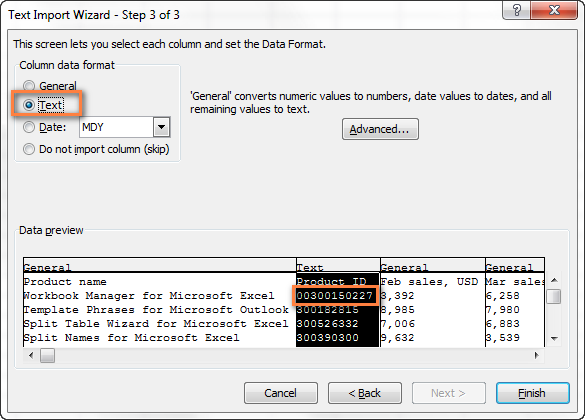
Excel ממיר כמה ערכים לתאריכים בעת פתיחת קובץ CSV
סימפטומים: חלק מהערכים בקובץ ה-CSV שלך נראים כמו תאריכים, ו-Excel ימיר באופן אוטומטי ערכים כאלה מפורמט טקסט לפורמט תאריך.
סיבה: כפי שהוזכר לעיל, Excel פותח את קובץ ה-CSV בפורמט כללי (כללי), הממיר ערכים דמויי תאריך מפורמט טקסט לפורמט תאריך. לדוגמה, אם תפתח קובץ CSV המכיל כניסות משתמש, הערך "Apr23" יומר לתאריך.
הַחְלָטָה: המר את קובץ ה-CSV ל-Excel באמצעות אשף ייבוא הטקסט. בשלב 3 של האשף, בחר עמודות עם רשומות שנראות כמו תאריכים ושנה את פורמט העמודה לטקסט.
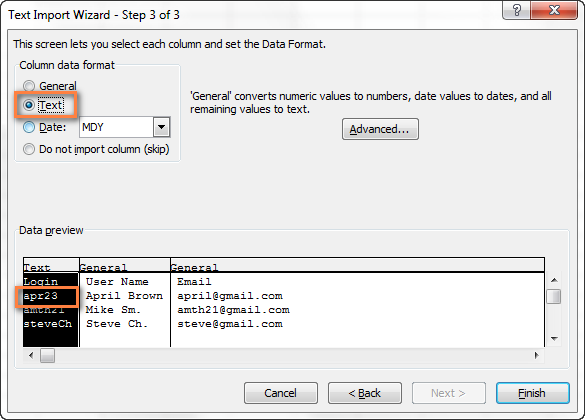
אם אתה צריך להשיג את התוצאה ההפוכה, כלומר, בעמודה מסוימת, המרת ערכים לתאריכים, ואז הגדר את הפורמט תַאֲרִיך (תאריך) ובחר את פורמט התאריך המתאים מהרשימה הנפתחת.
כיצד לייבא קבצי CSV מרובים לאקסל
אני חושב שאתה יודע ש-Microsoft Excel מאפשר לך לפתוח קבצי CSV מרובים באמצעות הפקודה להרחיב (לִפְתוֹחַ).
- בכרטיסיה מתקדם פִילֶה (קובץ) לחץ להרחיב (פתח) ומהרשימה הנפתחת בפינה השמאלית התחתונה של תיבת הדו-שיח, בחר קבצי טקסט (קבצי טקסט).
- כדי לבחור קבצים מרובים ברצף, לחץ על הקובץ הראשון ולאחר מכן לחץ והחזק משמרת, לחץ על הקובץ האחרון. שני הקבצים הללו, כמו גם כל מה שביניהם, ייבחרו. כדי לבחור קבצים שאינם בשורה, החזק את המקש לחוץ Ctrl ולחץ על כל קובץ . Csvאתה רוצה לפתוח.
- כאשר כל קבצי ה-CSV הרצויים נבחרו, לחץ על הלחצן להרחיב (לִפְתוֹחַ).

שיטה זו פשוטה ומהירה, ואפשר לקרוא לה מעולה, אם לא במקרה אחד – כל קובץ CSV נפתח בצורה זו כחוברת עבודה נפרדת של Excel. בפועל, מעבר הלוך ושוב בין מספר קובצי אקסל פתוחים יכול להיות מאוד לא נוח ומכביד.
אני מקווה שכעת תוכל להמיר בקלות כל קובץ CSV ל-Excel. אם יש לך שאלות או קשיים, אתה מוזמן לכתוב לי בתגובות. ותודה על הסבלנות של כל מי ששלט בקריאת המאמר הארוך הזה עד הסוף! 🙂










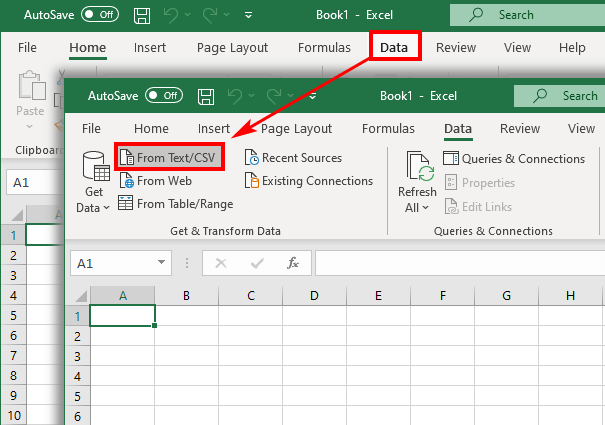
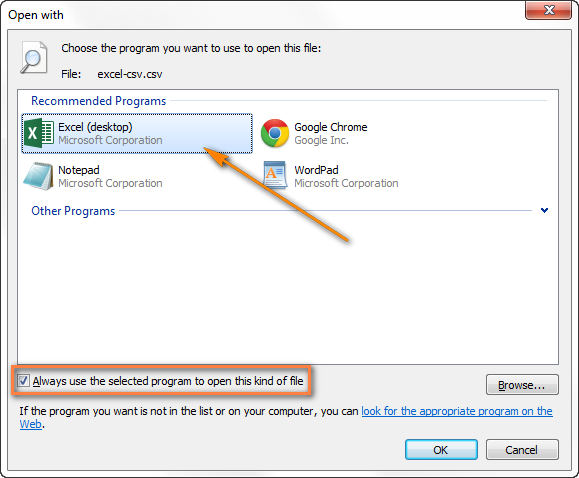
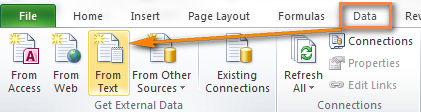
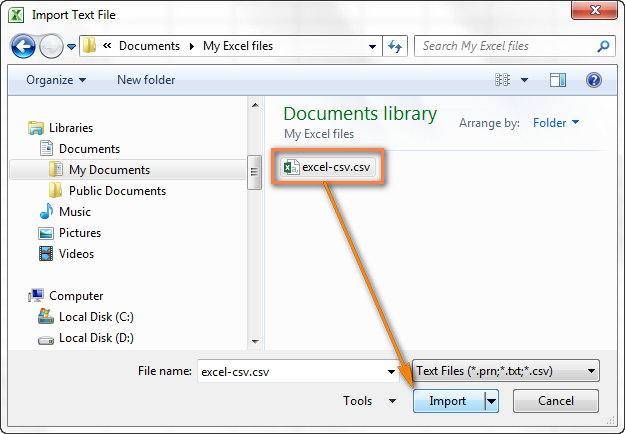
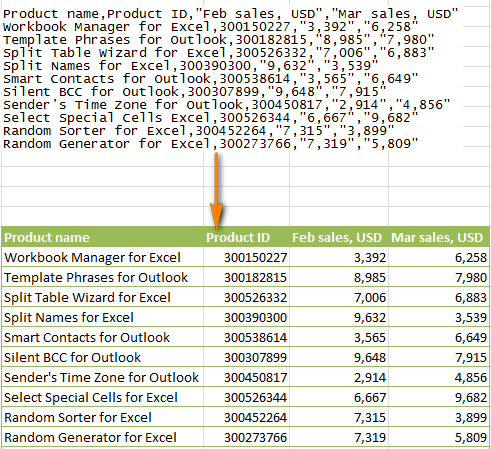
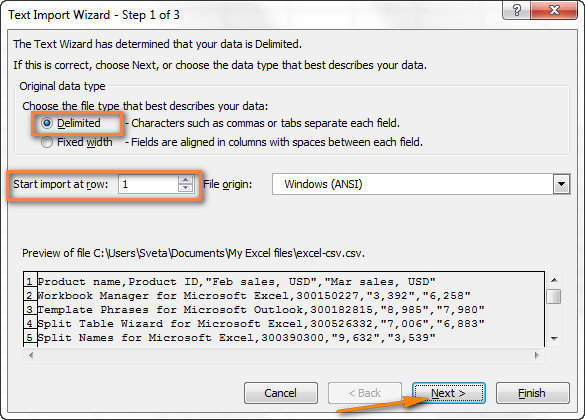
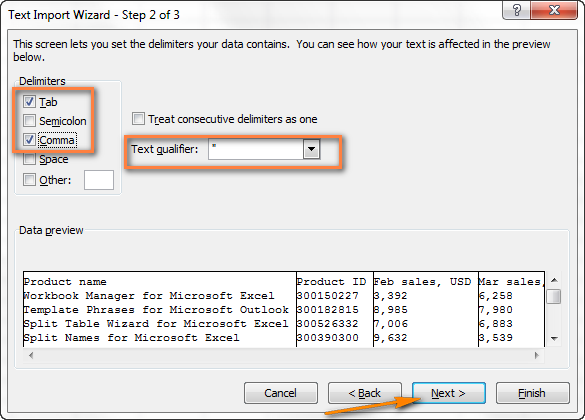
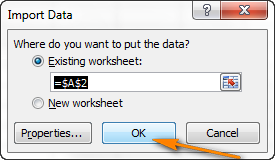
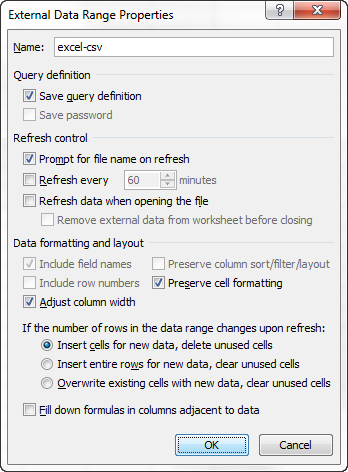
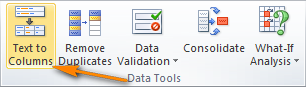 כאשר אשף טקסט העמודות מתחיל, בשלב הראשון, בחר את פורמט הנתונים מופרד (עם מפרידים) ולוחצים הַבָּא (נוסף). בשלב השני, בחר את המפריד הרצוי ולחץ סיום (מוּכָן).
כאשר אשף טקסט העמודות מתחיל, בשלב הראשון, בחר את פורמט הנתונים מופרד (עם מפרידים) ולוחצים הַבָּא (נוסף). בשלב השני, בחר את המפריד הרצוי ולחץ סיום (מוּכָן).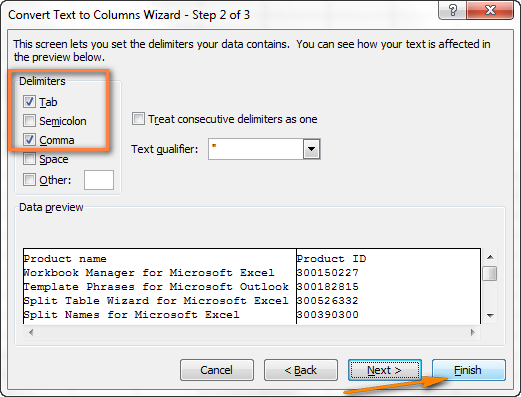
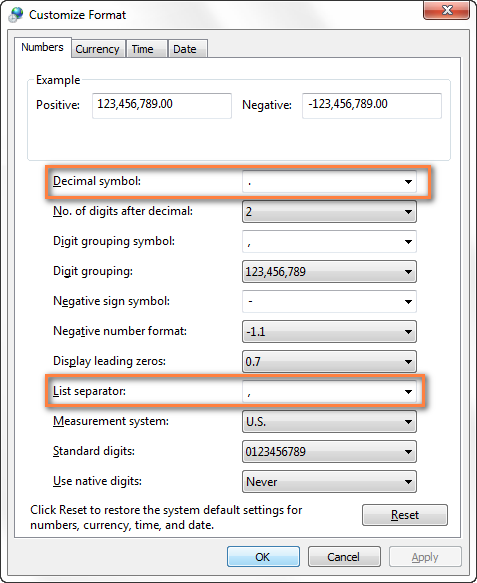 הקשה כפולה OKכדי לסגור את תיבות הדו-שיח - סיימת! מעתה ואילך, Microsoft Excel תפתח ויציג את כל קבצי ה-CSV (מופרדים בפסיק) בצורה נכונה.
הקשה כפולה OKכדי לסגור את תיבות הדו-שיח - סיימת! מעתה ואילך, Microsoft Excel תפתח ויציג את כל קבצי ה-CSV (מופרדים בפסיק) בצורה נכונה.